Importante
A tradução é um esforço comunitário você pode contribuir. Esta página está atualmente traduzida em 89.09%.
16.4. Lesson: Spatial Queries
As consultas espaciais não são diferentes de outras consultas do banco de dados. Você pode usar a coluna de geometria como qualquer outra coluna de banco de dados. Com a instalação do PostGIS em nosso banco de dados tem funções adicionais para consultar nosso banco de dados.
A meta para esta lição: Para ver como as funções espaciais são implementados de forma semelhante a funções não-espaciais “normais”.
16.4.1. Operadores Espaciais
Quando você quiser saber quais os pontos estão a uma distância de 2 graus até um ponto (X, Y), você pode fazer isso com:
select *
from people
where st_distance(geom,'SRID=4326;POINT(33 -34)') < 2;
Resultado:
id | name | house_no | street_id | phone_no | geom
----+--------------+----------+-----------+---------------+---------------
6 | Fault Towers | 34 | 3 | 072 812 31 28 | 01010008040C0
(1 row)
Nota
geom value above was truncated for space on this page. If you want to see the point in human-readable coordinates, try something similar to what you did in the section “View a point as WKT”, above.
Como sabemos que a consulta acima retorna todos os pontos dentro de 2 graus? Por que não 2 metros? Ou qualquer outra unidade, que interesse?
Responda
As unidades usadas pela consulta de exemplo são em graus, porque o SRC que a camada está usando é o WGS 84. Este é um SRC geográfico, o que significa que suas unidades estão em graus. Um SRC projetado, como as projeções UTM, está em metros.
Lembre-se de que quando você escreve uma consulta, você precisa saber em quais unidades está o SRC da camada. Isto permitirá que você escreva uma consulta que retornará os resultados que você espera.
16.4.2. Índices espaciais
Também podemos definir índices espaciais. Um índice espacial torna suas consultas espaciais muito mais rápidas. Para criar um índice espacial na coluna de geometria, use:
CREATE INDEX people_geo_idx
ON people
USING gist
(geom);
\d people
Resultado:
Table "public.people"
Column | Type | Modifiers
-----------+-----------------------+----------------------------------------
id | integer | not null default
| | nextval('people_id_seq'::regclass)
name | character varying(50) |
house_no | integer | not null
street_id | integer | not null
phone_no | character varying |
geom | geometry |
Indexes:
"people_pkey" PRIMARY KEY, btree (id)
"people_geo_idx" gist (geom) <-- new spatial key added
"people_name_idx" btree (name)
Check constraints:
"people_geom_point_chk" CHECK (st_geometrytype(geom) = 'ST_Point'::text
OR geom IS NULL)
Foreign-key constraints:
"people_street_id_fkey" FOREIGN KEY (street_id) REFERENCES streets(id)
16.4.3. Try Yourself: ★★☆
Modificar a tabela de cidades de modo que sua coluna de geometria é espacialmente indexado.
Responda
CREATE INDEX cities_geo_idx ON cities USING gist (geom);
16.4.4. PostGIS Espacial Funções Demonstração
A fim de demonstração de PostGIS funções espaciais, vamos criar um novo banco de dados que contém alguns dados (fictícios).
Para começar, crie um novo banco de dados (saia primeiro do shell psql):
createdb postgis_demo
Lembre-se de instalar as extensões postgis:
psql -d postgis_demo -c "CREATE EXTENSION postgis;"
Em seguida, importe os dados fornecidos no diretório exercise_data/postgis/. Consulte a lição anterior para instruções, mas lembre-se de que você precisará criar uma nova conexão PostGIS para o novo banco de dados. Você pode importar do terminal ou via DB Manager. Importe os arquivos para as seguintes tabelas de banco de dados:
points.shp em edifícios
lines.shp Em estradas
polygons.shp em regiões
Coloque essas três camadas de banco de dados para QGIS através do: guilabel: caixa de diálogo Adicionar PostGIS Layers, como de costume. Quando você abre as suas tabelas de atributos, você vai notar que eles têm tanto um: kbd: campo id e uma: kbd:` campo gid` criado pela importação PostGIS.
Agora que as tabelas foram importadas, podemos usar PostGIS para consultar os dados. Volte para o seu terminal (linha de comando) e digite o prompt do psql executando
psql postgis_demo
Iremos demonstrar algumas dessas instruções selecionadas, criando visualizações a partir delas, para que você possa abri-las no QGIS e ver os resultados.
Selecionar pela localização
Obtenha todos os edifícios na região de KwaZulu:
SELECT a.id, a.name, st_astext(a.geom) as point
FROM building a, region b
WHERE st_within(a.geom, b.geom)
AND b.name = 'KwaZulu';
Resultado:
id | name | point
----+------+------------------------------------------
30 | York | POINT(1622345.23785063 6940490.65844485)
33 | York | POINT(1622495.65620524 6940403.87862489)
35 | York | POINT(1622403.09106394 6940212.96302097)
36 | York | POINT(1622287.38463732 6940357.59605424)
40 | York | POINT(1621888.19746548 6940508.01440885)
(5 rows)
Ou, se criarmos uma visualização a partir dele:
CREATE VIEW vw_select_location AS
SELECT a.gid, a.name, a.geom
FROM building a, region b
WHERE st_within(a.geom, b.geom)
AND b.name = 'KwaZulu';
Adicionar a vista como uma camada e exibi-lo no QGIS:
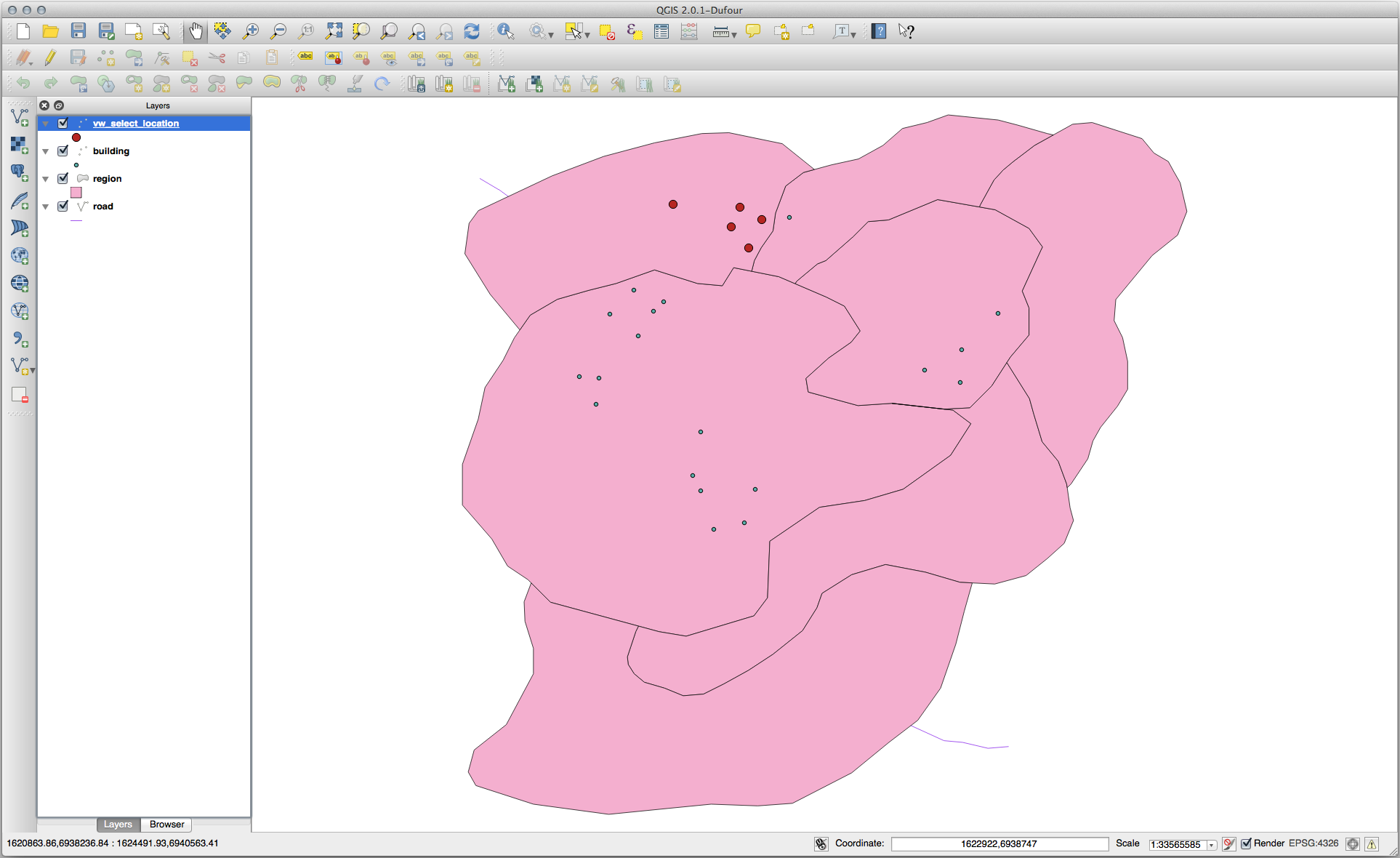
Selecione os vizinhos
Mostre uma lista de todos os nomes de regiões adjacentes à região de Hokkaido:
SELECT b.name
FROM region a, region b
WHERE st_touches(a.geom, b.geom)
AND a.name = 'Hokkaido';
Resultado:
name
--------------
Missouri
Saskatchewan
Wales
(3 rows)
Como vista:
CREATE VIEW vw_regions_adjoining_hokkaido AS
SELECT b.gid, b.name, b.geom
FROM region a, region b
WHERE st_touches(a.geom, b.geom)
AND a.name = 'Hokkaido';
No QGIS:
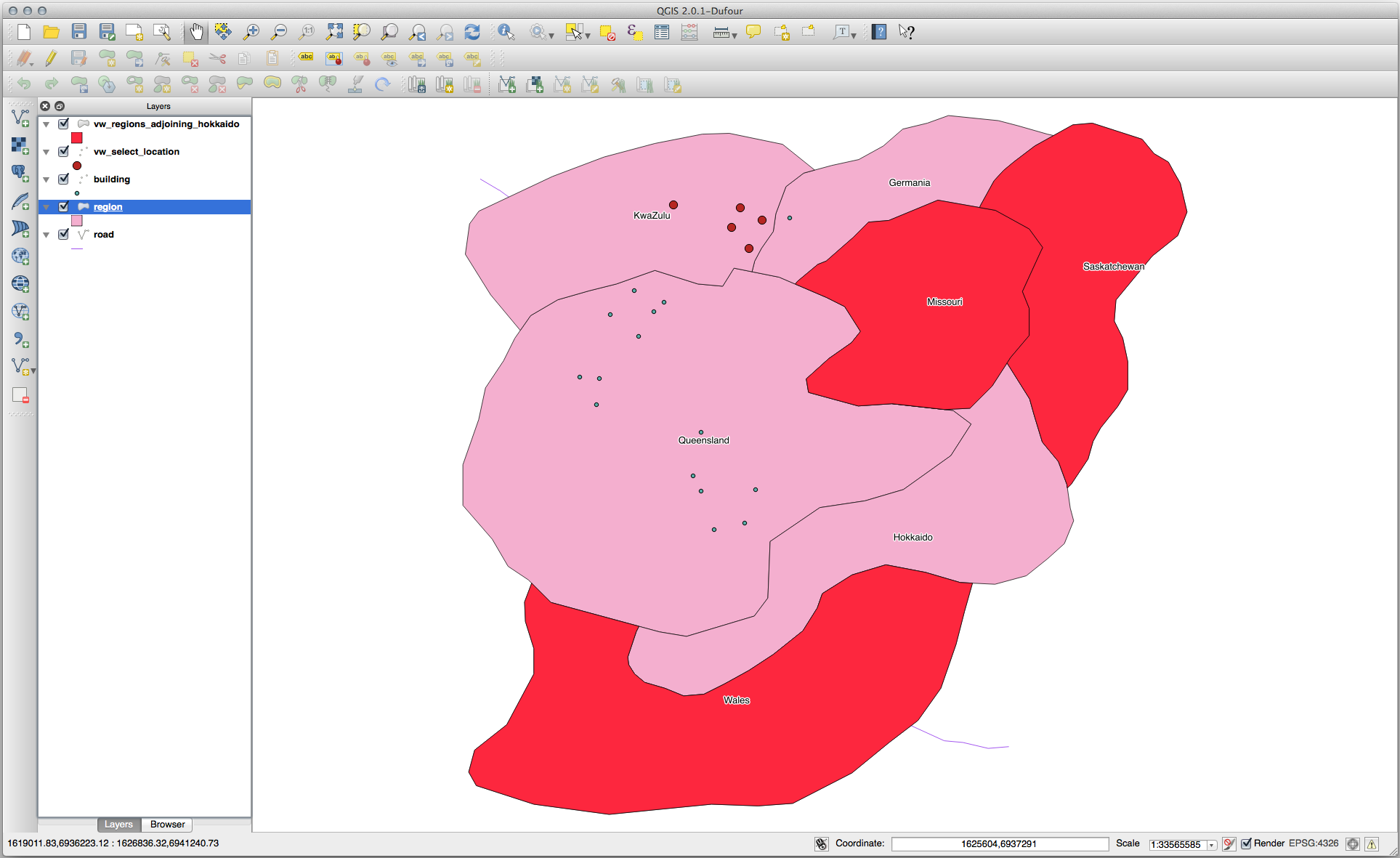
Observe a região faltante (Queensland). Isso pode ocorrer devido a um erro de topologia. Artefatos como esse podem nos alertar sobre possíveis problemas nos dados. Para resolver esse enigma sem ser pego pelas anomalias que os dados possam ter, poderíamos usar uma interseção de buffer:
CREATE VIEW vw_hokkaido_buffer AS
SELECT gid, ST_BUFFER(geom, 100) as geom
FROM region
WHERE name = 'Hokkaido';
Isso cria um buffer de 100 metros ao redor da região de Hokkaido.
A área sombreada representa o buffer:
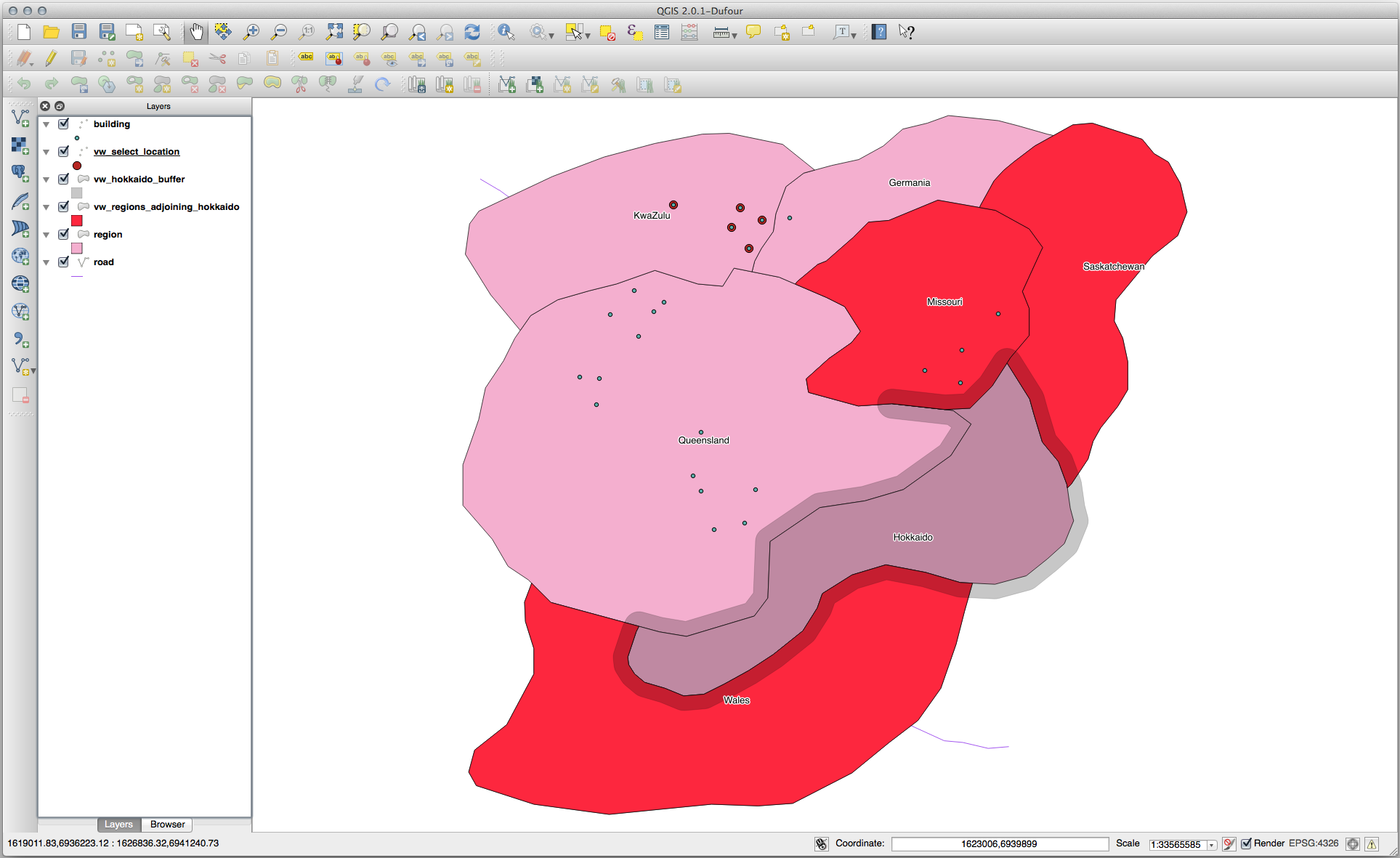
Selecione usando o buffer:
CREATE VIEW vw_hokkaido_buffer_select AS
SELECT b.gid, b.name, b.geom
FROM
(
SELECT * FROM
vw_hokkaido_buffer
) a,
region b
WHERE ST_INTERSECTS(a.geom, b.geom)
AND b.name != 'Hokkaido';
In this query, the original buffer view is used as any other table would be. It is given the alias a, and its geometry field, a.geom, is used to select any polygon in the region table (alias b) that intersects it. However, Hokkaido itself is excluded from this select statement, because we don’t want it; we only want the regions adjoining it.
No QGIS:
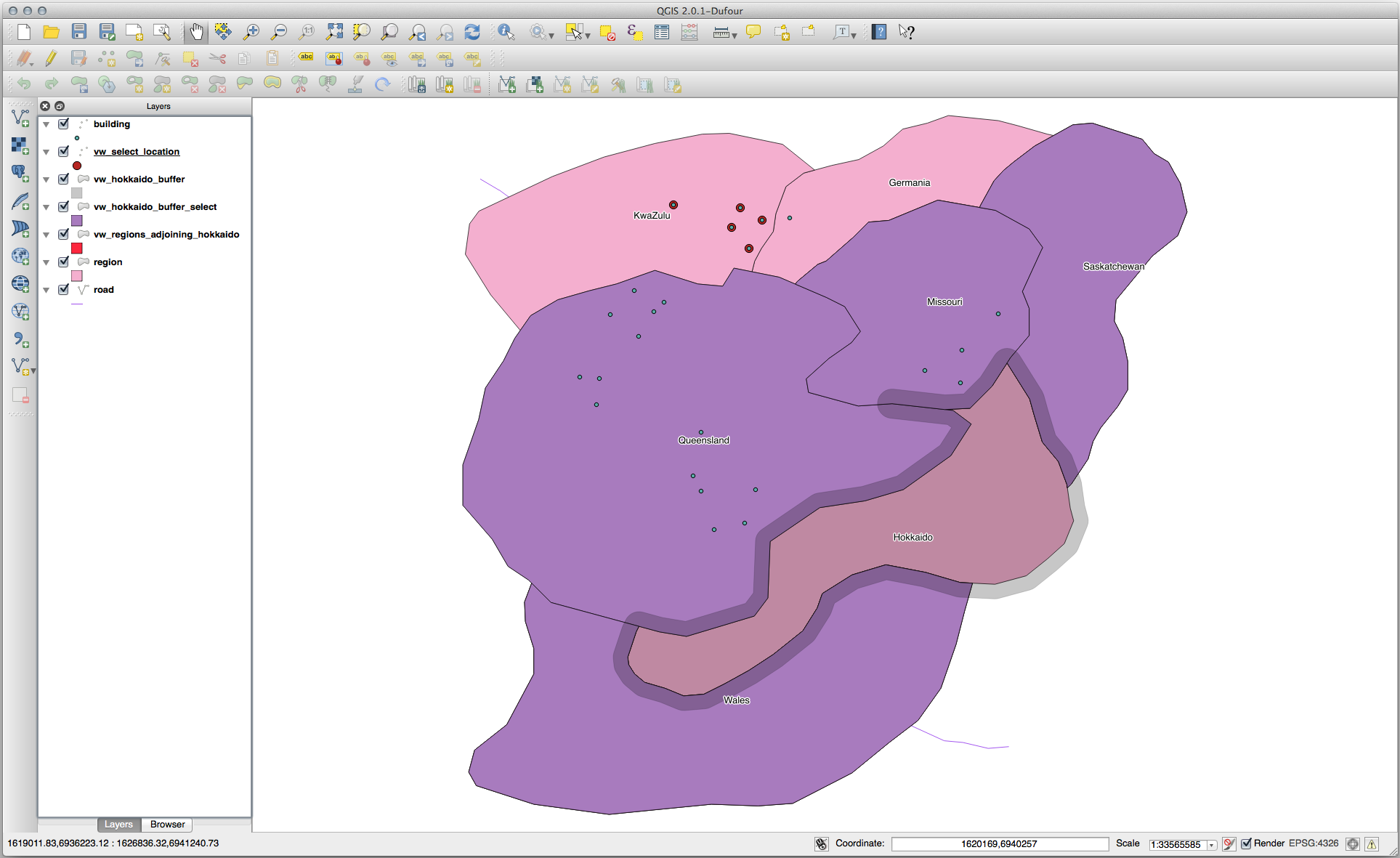
Também é possível selecionar todos os objetos dentro de uma determinada distância, sem a etapa extra de criar um buffer:
CREATE VIEW vw_hokkaido_distance_select AS
SELECT b.gid, b.name, b.geom
FROM region a, region b
WHERE ST_DISTANCE (a.geom, b.geom) < 100
AND a.name = 'Hokkaido'
AND b.name != 'Hokkaido';
Isto atinge o mesmo resultado, sem necessidade de intercalar o passo de buffer:
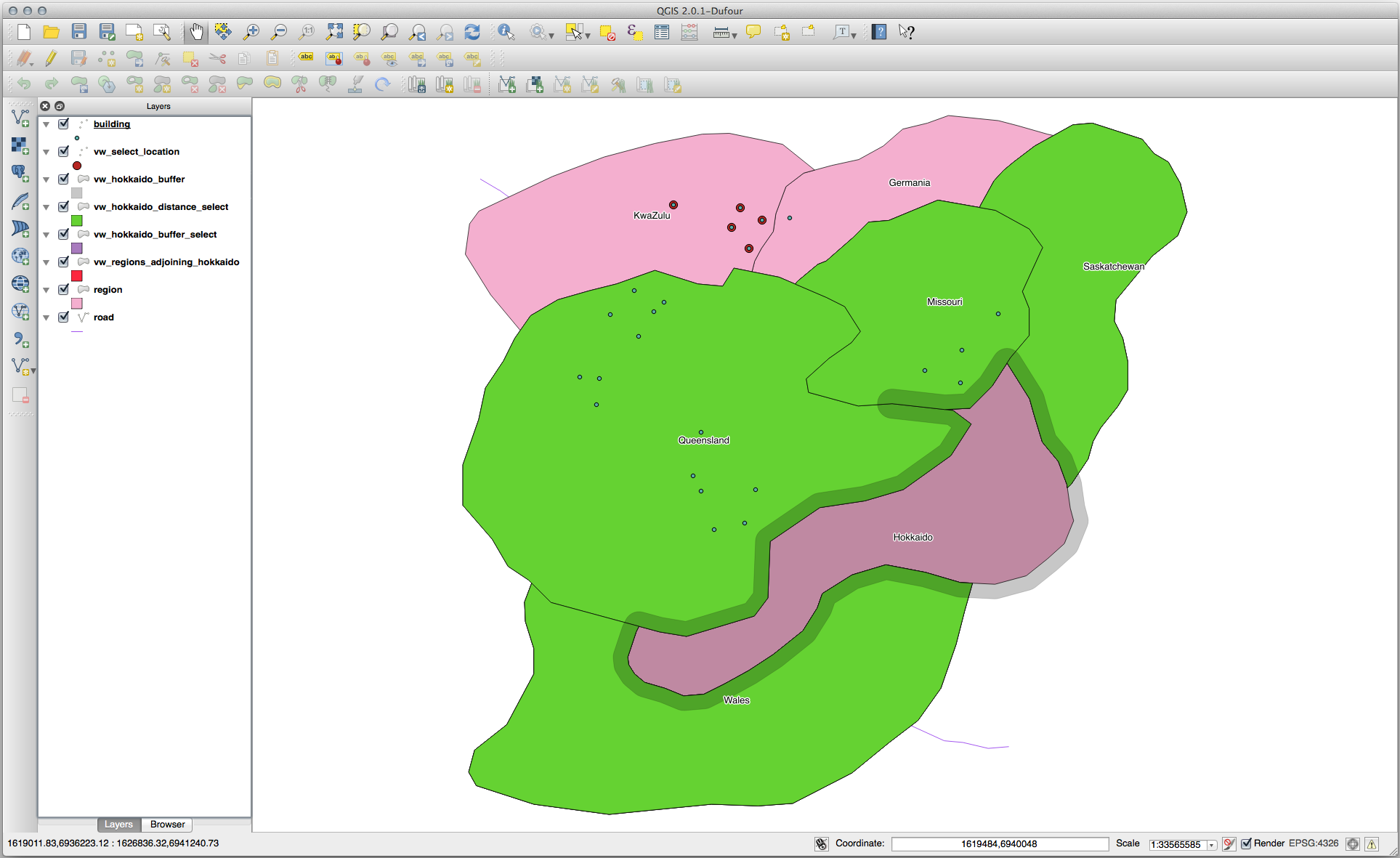
Selecione valores únicos
Mostre uma lista de nomes de cidades exclusivos para todos os edifícios na região de Queensland:
SELECT DISTINCT a.name
FROM building a, region b
WHERE st_within(a.geom, b.geom)
AND b.name = 'Queensland';
Resultado:
name
---------
Beijing
Berlin
Atlanta
(3 rows)
Outros exemplos …
CREATE VIEW vw_shortestline AS
SELECT b.gid AS gid,
ST_ASTEXT(ST_SHORTESTLINE(a.geom, b.geom)) as text,
ST_SHORTESTLINE(a.geom, b.geom) AS geom
FROM road a, building b
WHERE a.id=5 AND b.id=22;
CREATE VIEW vw_longestline AS
SELECT b.gid AS gid,
ST_ASTEXT(ST_LONGESTLINE(a.geom, b.geom)) as text,
ST_LONGESTLINE(a.geom, b.geom) AS geom
FROM road a, building b
WHERE a.id=5 AND b.id=22;
CREATE VIEW vw_road_centroid AS
SELECT a.gid as gid, ST_CENTROID(a.geom) as geom
FROM road a
WHERE a.id = 1;
CREATE VIEW vw_region_centroid AS
SELECT a.gid as gid, ST_CENTROID(a.geom) as geom
FROM region a
WHERE a.name = 'Saskatchewan';
SELECT ST_PERIMETER(a.geom)
FROM region a
WHERE a.name='Queensland';
SELECT ST_AREA(a.geom)
FROM region a
WHERE a.name='Queensland';
CREATE VIEW vw_simplify AS
SELECT gid, ST_Simplify(geom, 20) AS geom
FROM road;
CREATE VIEW vw_simplify_more AS
SELECT gid, ST_Simplify(geom, 50) AS geom
FROM road;
CREATE VIEW vw_convex_hull AS
SELECT
ROW_NUMBER() over (order by a.name) as id,
a.name as town,
ST_CONVEXHULL(ST_COLLECT(a.geom)) AS geom
FROM building a
GROUP BY a.name;
16.4.5. In Conclusion
Você já viu como consultar objetos espaciais usando as novas funções de banco de dados do PostGIS.
16.4.6. What’s Next?
Em seguida vamos para investigar as estruturas de geometrias mais complexas e como criá-las usando o PostGIS.